Тарифные планы- Знакомство с тарифными планами
- Создание и редактирование тарифных планов
- Создание планов администратора
- Демонстрационные планы
- Доступ к планам
- Управление планами
- Настройка планов
- Лимиты использованяи RAM&CPU
Знакомство с тарифными планами
В H-Sphere хостинг-план определяет тип аккаунта или, другими словами, привилегии и хостинг-ресурсы/сервисы, предоставленные владельцу аккаунта. Планы создаются и редактируются с помощью мастеров плана, их можно разделить на три основные категории:
Категория плана
|
Используются для создания:
|
Похожие документы |
Доступны: |
| Административный |
административных аккаунтов и аккаунтов техподдержки |
Планы администратора
Предоставление техподдержки |
Главному администратору и реселлерам.
Реселлеры могут создавать административные планы на уровне своей реселлерской контрольной панели. |
| Реселлерский |
реселлерских аккаунтов |
Понятие реселлер
|
Только главному администратору. |
План конечного пользователя
|
системных (служебных) и клиентских аккаунтов |
Хостинг для вашего домена
Регистрация пользователей |
Главному администратору и реселлерам. |
Если реселлерские и пользовательские тарифные планы сконфигурированы как платные, они определяют цены на ресурсы.
Пользовательские планы могут отличаться платформами: Unix, Windows, Real Unix, Real Windows и т.п.
Вы также можете создать демо-планы, демонстрирующие возможности H-Sphere без необходимости использования настоящих ресурсов.
Пользователи могут изменять свои хостинг-планы. Вы можете настроить с каких и на какие планы клиенты могут переходить, согласно предложенных совместимых планов. |
Создание и редактирование тарифных планов
Важно!
Если Вы решили создать новый тарифный план с размещением в Украине, необходимым условием является размещение веб-сервисов, почтовых сервисов и баз данных также в Украине. Учитывайте это в процессе создания плана и выбирайте из выпадающего списка ресурса окончание "-UA", как показано ниже.
В украинских тарифных планах все сервисы будут заканчиваться на UA!
Веб-сервисы:
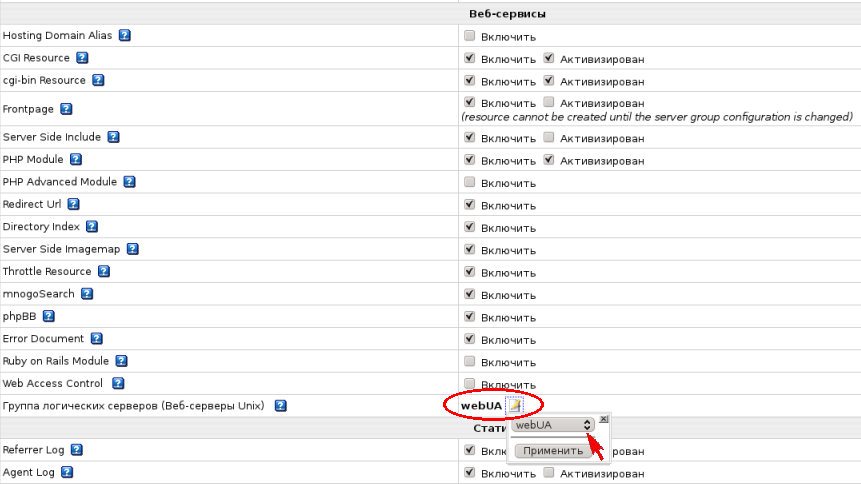
Почтовые сервисы:

Базы данных MySQL:

Для размещения тарифного плана в США, все сервисы должны размещаться в США, соответственно. Поэтому в процессе создания плана выбирайте из выпадающего списка только название ресурса без окончания, как показано ниже.
В американских тарифных планах все сервисы будут одноименны с названием ресурса!
Веб-сервисы:
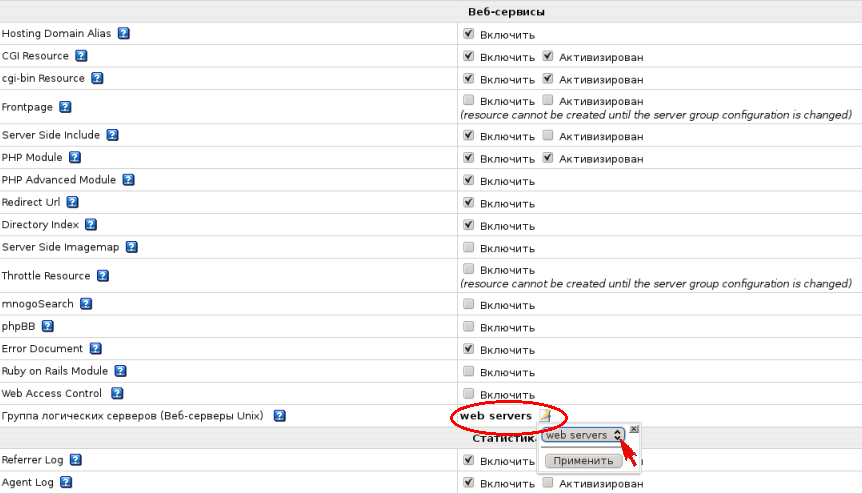
Почтовые сервисы:

Базы данных MySQL:

Запуск Мастера по созданию плана
В H-Sphere тарифные планы создаются с помощью Мастера по созданию планов. Чтобы начать работу с Мастером создания планов:
- Перейдите в меню Plans->Create.
- На появившейся странице выберите тип плана.
Смотрите ниже объяснения по каждому типу плана.
- Используйте Мастер, следуя приведенным ниже инструкциям.
- Вновь созданные планы отключены по умолчанию. Переключая кнопку ON/OFF в колонке Signup рядом с хостинг-планом, вы разрешите или запретите подписки на этот план.
Запуск Мастера по редактированию плана
Тарифные планы редактируются с помощью Мастера по редактированию планов. Чтобы начать работу с Мастером редактирования планов:
- Перейдите в меню Plans->Manage.
- В появившемся списке планов нажмите на названии плана, который вы хотите отредактировать.
- Используйте Мастер, следуя приведенным ниже инструкциям
Упрощенный Мастер планов
H-Sphere дает возможность сократить последующие шаги Мастера плана, где вы устанавливаете цены для биллингового периода. Чтобы удалить поля для бесплатных ресурсов, отключите опции для данных ресурсов. Для этого:
- Перейдите в меню Plans->Simplified Plan Wizards

- Отключите опции рядом с ресурсами или группой ресурсов, за которые вы не собираетесь взимать плату:

- Отправьте запрос.
Как результат, шаг 2 Мастера создания планов и шаги 2 и 3 Мастера редактирования планов будут включать в себя поля для отметок только в меню ресурсов в Упрощенном Мастере планов:

Примечание: если вы уже установили цену ресурса или этот ресурс бесплатный (например, дисковая квота, трафик и т.п.), записи о нем будут отображены в дальнейших шагах независимо от ваших настроек в Упрощенном Мастере планов.
Типичный Мастер планов
Большинство Мастеров планов работают по одной и той же схеме и состоят из двух или более шагов:
- шаг 1:
- включение или исключение определенных ресурсов;
- активизирование их по умолчанию;
- конфигурация настроек таких, как продолжительность испытательного срока, кредитный лимит, период возврата платежей, тип IP по умолчанию и т.п.
- последующие шаги:
- установка цен для клиентов на регистрацию доменных имен в конкретном плане;
- установка бесплатных лимитов и цен для каждого типа ресурса по умолчанию (1 месяц) и текущих биллинговых периодов.
* Количество последующих шагов зависит от текущих биллинговых периодов в этом плане.
Шаг 1. Выбор ресурсов и конфигурация настроек плана
На первом этапе выберите, какие ресурсы будут доступными и активными в плане.
Заметьте, что Мастер планов отображает только ресурсы, включенные в системе на глобальном уровне. Читайте подробнее о Глобальных ресурсах (Global Resources).
- Include: включите данную опцию, чтобы сделать ресурс доступным для пользователей, подписавшихся на план. Если вы не включите данную опцию, пользователи на данном тарифном плане не смогут воспользоваться преимуществами этого ресурса. Включение только опции Include не активирует этот ресурс по умолчанию; в новосозданных аккаунтах он будет отключен.
-опция Activated определяет будет ли ресурс включен сразу же во время регистрации или активирован позже пользователем. Если в платном ресурсе опция Activated отключена, оплата за него не будет отображена в счете, оформленном при регистрации, но пользователи смогут включить ее при необходимости; в таком случае оплата будет начислена с момента активации. Если же в платном ресурсе опция Activated включена, это будет отражено в счете, оформленном при регистрации, и оплата будет начисляться с того момента, когда пользователи включат ресурс в своих контрольных панелях. Если в активированном ресурсе имеются некоторые дочерние платные ресурсы, которые тоже активированы в Мастере планов, они будут включены в счет, оформленный при регистрации, и пользователю будет начисляться оплата за них с момента активации главного ресурса.
Некоторые ресурсы плана встроены в систему и не могут быть удалены из плана. Их нет на этой странице.
Примечание: если вы удалите ресурсы, которые используются некоторыми пользователями, они останутся функциональными, но станут недоступными из контрольной панели пользователя.
Для начала вам надо ввести Plan name (название плана) для плана, который вы создаете. Позже вы можете изменить название плана в меню Plan Settings.

Потом, шаг 1 дает вам возможность настроить такие хостинг-ресурсы:
 |
- Summary Disk Usage: отключение этой опции приведет к остановке начисления средств системой конечному пользователю за использование дискового пространства.
- Domain: включите данную опцию, чтобы разрешить регистрацию доменов, перенос доменов и хостинг существующих доменов с помощью контрольной панели пользователя.
- Host Existing Site: дает возможность размещать домены на хостинге, зарегистрированные вне H-Sphere без переноса их к текущим регистраторам. Больше о хостинге для существующих доменов
- Domain registration: дает возможность пользователям создавать домены нового образца через сервисы регистрации домена, поддерживаемые в H-Sphere.
- Leave registrar prices as they are: включите данную опцию, чтобы перейти к шагу 2 Мастера и воспользоваться ценами, заданными по умолчанию. Если вы хотите ввести пользовательские цены на регистрацию доменов, не включайте данную опцию.
- Domain Transfer: позволяет пользователям переносить домены уже зарегистрированные вне H-Sphere любым регистратором к OpenSRS или Enom.
- Leave domain transfer prices as they are: включите эту опцию, чтобы перейти к шагу 2 плана и воспользоваться ценами, заданными по умолчанию. Если вы хотите ввести пользователям цены за перенос доменов, не включайте данную опцию.
- SubDomain: позволяет пользователям создавать сабдомены. У сабдоменов та же функциональность, что и у обычных доменов.
- Stopgap Domain: дает возможность вашим клиентам пользоваться хостинг-услугами без полноценного домена. У временных доменов нет DNS-зон, а также они не подразумевают наличие сервисов электронной почты. Тем не менее, пользователи могут получить доступ к своим сайтам, используя свои доменные алиасы мгновенного доступа.
Временные домены поддерживают управление веб-сайтом и FTP-сервисы. Также, доступ только по IP возможен с выделенным IP.
- Third level domain: дает возможность вашим клиентам создавать домены третьего уровня, основываясь на предложенных вами доменных именах. Например, если ваше доменное имя example.com, пользователь может иметь домен вида thirdlevel.example.com. Домены третьего уровня по своей функциональности ничем не отличаются от доменов второго уровня, т.е. от обычных доменов.
- Domain alias: дополнительное доменное имя, указывающее на "первичный" домен. Например, владелец доменного имени example.com может зарегистрировать похожее доменное имя, такое как example.net и сделать его указателем для местоположения example.com. Это означает, что каждый интернет-пользователь, зашедший на example.net, попадет на example.com. Доменные алиасы могут иметь свои собственные DNS-зоны, пользовательские DNS-записи и свои собственные почтовые сервисы.
- Parked domain: дает возможность вашим клиентам пользоваться DNS-сервером в H-Sphere для назначения IP для доменных имен, обслуживаемых и находящихся на хостинге на других серверах (не тех, которые в H-Sphere).
- Service Domain: должна быть включена только для административных планов (как системный план) для хостинга и управления вашим корпоративным веб-сайтом. Чтобы разрешить пользователям регистрировать домены третьего уровня на доменном имени второго уровня вашего корпоративного сайта, регистрируйте его как сервисный домен. Например, организация предлагает домены третьего уровня на example.com, такие как thirdlevel.example.com или userdomain.example.com. Разумеется, что сайт организации, предоставляющей услуги хостинга, будет доступен по адресу example.com или www.example.com.
|
 |
- CGI Resource: разрешите своим клиентам ассоциировать расширения файлов, как исполняемые файлы CGI.
- cgi-bin Resource: разрешите своим клиентам создавать cgi-bin директорию так, чтобы все содержимое cgi-bin директории рассматривалось как исполняемые файлы CGI.
- Front Page: разрешите своим клиентам пользоваться расширениями FrontPage на своих веб-сайтах.
- Server Side Include: разрешите своим клиентам пользоваться интерактивными функциями в режиме реального времени такими, как отображение текущего времени, условное выполнение, основанное на последовательных сопоставлениях, запрос или обновление базы данных, отправка электронной почты и т.п., без программирования или использования CGI-скриптов.
- PHP Module: разрешите своим клиентам создавать динамические веб-страницы с помощью PHP.
- Redirect URL: разрешите своим клиентам перенаправлять посетителей с одного URL на другой. Когда интернет-пользователь попытается подключиться к перенаправляемому URL, он попадет на адрес, на который указывает этот URL.
- Directory Index: разрешите своим клиентам установить свои индексы директории.
- Server Side Imagemap: разрешите своим клиентам ассоциировать файлы со спецефическим расширением как map-файлы.
- Throttle Resource: разрешите своим клиентам контролировать использование трафика в своих аккаунтах путем задержки или отказа запросов, поступающих к их сайтам.
- Error document: разрешите своим клиентам настраивать свои собственные страницы ошибок, которые появляются, когда не удается открыть запрашиваемые страницы.
- Logical Server Group: соответствующие ресурсы этого плана будут созданы на определенной группе логических серверов.
|
 |
- Referrer Log: включите данную опцию, чтобы получить отдельные журналы, записанные в пользовательские директории. Эти журналы содержат в себе URL, из которых посетители были перенаправлены на сайт вашего клиента.
- Agent Log: включите данную опцию, чтобы получить отдельные действующие журналы, записанные в пользовательские директории. Действующие журналы содержат данные о браузерах посетителей или любое другое программное обеспечение и похожие данные.
- Error Log: включите данную опцию, чтобы получить отдельные журналы ошибок, записанные в пользовательские директории. Журналы ошибок хранят данные про ошибки, производимые сервером (например, ошибку Page Not Found (страница не найдена)) или его CGI-скриптами.
- Webalizer Resource и Modlogan Resource: включите данную опцию, чтобы установить Webalizer и Modlogan в пользовательские директории. Эти бесплатные инструменты анализируют журнал трансфера и производят статистичиские отчеты в удобочитаемом HTML-формате для просмотра через браузер.
- Urchin3 и Urchin4: перед включением в план этих статистик убедитесь, что Urchin установлен и настроен соответствующим образом. Следуйте руководству системного администратора для установки и настройки Urchin.
- AWStats: еще один бесплатный инструмент, производящий расширенные графические статистические отчеты веб-сервера. AWStats устанавливается на каждом веб-сервере с платформой Unix/Linux и Windows вместе с установкой или обновлением H-Sphere.
- Transfer Log: включите опции, чтобы логи передачи данных записывались в пользовательские директории. Логи передачи данных содержат комбинированные данные о каждом посещении сайта ваших клиентов, включая:
- Удаленный IP хоста (т.е. IP посетителя)
- Время запроса (когда посетитель запросил страницу)
- Первая линия запроса
- Ошибка, генерируемая при запросе, если таковая имеется
- Размер сообщения, отправленного в ответ на запрос
- Реферал (т.е. с какой страницы был направлен посетитель)
- Агент ID (тип браузера или другого агента и родственной информации, такой как ОС пользователя и т.п.)
- Web Stats Password Protection, если данная функция включена, это позволит вашим пользователям защитить паролем статистики своих сайтов составленные анализаторами Webalizer, AWStats и Modlogan.
|
 |
Позвольте своим клиентам создавать следующие почтовые ресурсы:
- Email Auto Responder: для автоматического ответа отправителям одним и тем же сообщением, как только почта поступит в почтовый ящик .
- Mail Box Alias: чтобы иметь альтернативные адреса для существующего почтового ящика.
- Mail Forward: для автоматической пересылки всей входящей почты списку удаленных адресов.
- Mailing List: для отправки почты нескольким получателям.
- Mail Domain Alias: чтобы иметь альтернативное доменное имя для почтового домена. Это обязательный ресурс для плана Email only и поэтому он не указан как опция в настройках планов. Важно: алиас почтового домена в плане Email Only такой же как и доменный алиас.
- Mail Relay: включите данную опцию для обеспечения сохранения входящей почты на резервном почтовом сервере в случае выхода из строя вашего первичного почтового сервера.
- AntiSpam: для установки спам-фильтров для почтовых доменов пользователя.
- AntiVirus: для установки фильтрации вирусов для почтовых ящиков пользователя.
- Logical Server Group (Mail servers): соответствующие почтовые ресурсы под этим планом будут созданы на определенной серверной группе.
|
 |
- SSL Module: позвольте своим клиентам использовать SSL (Secure Sockets Layer протокол) - стандартный способ передачи через интернет конфиденциальных данных, таких как номера кредитных карточек.
- Comodo SSL: разрешите покупку и установку сертификата Comodo SSL непосредственно из пользовательской контрольной панели.
- Shared SSL: обеспечивает SSL-шифрование (Secure Sockets Layer) и аутентификацию веб-проектов клиентов.
- osCommerce: разрешите своим пользователям создавать онлайн-магазины, используя открытое решение для электронной коммерции (osCommerce 2.1). Для более детальной информации посетите www.oscommerce.com.
|
 |
- FTP sub-account: разрешите или запретите своим клиентам создавать дополнительные имена пользователей и пароли к своим директориям для того, чтобы их друзья и коллеги могли самостоятельно пользоваться ими.
- Virtual FTP Server: разрешите или запретите своим клиентам, чтобы их друзья и коллеги загружали, скачивали или просматривали файлы в выделенных директориях.
- Anonymous FTP Server: разрешите или запретите своим клиентам, чтобы кто-нибудь еще загружал, скачивал или просматривал файлы в выделенных директориях.
- Custom DNS Record: разрешите свом пользователям создавать новые пользовательские DNS-записи.
- Shell Access: разрешите свом пользователям иметь доступ и возможность управлять своими аккаунтами с помощью Shell.
- Crontab: разрешите вашим клиентам использовать планировщик задач.
- Kanoodle: разрешите вашим клиентам рекламировать свои веб-сайты.
- RLimitCPU: включение данной опции ограничит использование CPU cgi-скриптами пользователя.
- RLimitCPU Min - установите лимит программного обеспечения ресурса в секундах за процесс.
- RLimitCPU Max - установите максимальное значение для лимита ресурсов в секундах за процесс.
- RLimitMEM: включение данной опции ограничит использование памяти cgi-скриптами пользователя.
- RLimitMEM Min - установите лимит программного обеспечения в байтах за процесс.
- RLimitMEM Max - установите максимальное значение для лимита ресурса в байтах за процесс.
- RLimitNPROC: включение данной опции приведет к ограничению количества одновременных процессов, приходящихся на одного пользователя.
- RLimitNPROC Min - задайте минимальное количество процессов.
- RLimitNPROC Max - задайте максимальное количество процессов.
- Site Studio: разрешите свом клиентам использовать мощный инструмент по созданию сайта, дающий возможность создавать профессиональный сайт в считанные минуты.
- MySQL, MS SQL, PGSQL: разрешите или запретите своим клиентам создавать и использовать их собственные базы данных.
|
 |
- Гарантия возврата денег: это преиод в днях после оплаты регистрации, когда пользователи могут требовать возврата внесенных средств, если они решили отказаться от хостинг-услуг. Сумма возврата не включает в себя плату за установку и не влияет на возмещение процентов. В пустом поле устанавливается нулевое значение, которое отключает эту функцию. Сразу же вступает в силу и влияет на существующие счета. Рекомендуемая продолжительность: меньше чем 1 биллинговый период.
- Подтверждение заказа по электронной почте: настройте систему таким образом, чтобы она рассылала электронные копии подтверждений заказов пользователям, зарегистрированным под планом. Примечание:
- электронные счета направляются на адрес пользователя, указанный в рассчетной или же контактной информации (в случае отсутствия первой)
- неоплата может быть заменена при помощи индивидуальных настроек пользователя
- переключение данной опции не повлияет на настройки существующих клиентов
- Тип биллинга:
- Платный: пробный период недоступен. Примечание: не переходите на данный план без биллинга.
- Пробный: платный план с доступным испытательным периодом. Включите опцию, чтобы активизировать пробную регистрацию для этого плана. Если опция включена, вам также следует заполнить следующие поля:
-Продолжительность: введите продолжительность пробного периода в днях. Обычно пробный период не превышает один месяц.
- Кредитный лимит: максимальная сумма кредита, которая доступна пользователю во время тестового периода для приобретения платных ресурсов. Если вы зададите нулевое значение для тестового кредитного лимита, пользователи на тестовом периоде смогут получить только бесплатные ресурсы. Как правило, эта сумма либо равна первичной плате при регистрации плюс абонплата за один платежный приод, либо незначительно превышает ее, что дает возможность пользователям на тестовом периоде покупать некоторые дополнительные ресурсы. После того как эта сумма будет превышена, пользователь больше не сможет купить ресурсы. Когда пользователи с тестового перейдут в платный период, с их баланса будет вычтена сумма за ресурсы, использованные в тестовом периоде.
Примечание: сокращение тестового периода приведет к "урезанию" тестового времени для уже зарегистрированных пользователей на тестовом периоде. Их аккаунты могут быть заблокированы в случае, если в них было задано больше времени чем в тестовом периоде.
- Без биллинга: абсолютно бесплатный план. Аккаунт регистрируется без заполнения платежных форм. Примечание: не переходите на платный период.
- Кредитный лимит : задолженность на счету будет суммироваться, до тех пор, пока она не будет погашена.
|
- IP-тип по умолчанию: определите вид IP, который будет присвоен доменам пользователей во время регистрации (общий или выделенный). Каждый новый пользователь, подписывающийся на этот план, получит этот вид IP. Рекомендуемое значение Общего IP. Имейте ввиду, что:
- в случае, когда у вас закончатся выделенные IP-адреса, новые клиенты не смогут зарегистрироваться.
- изменение этого параметра не повлияет на существующие домены. Только новым доменам, созданным под преобразованным планом будет присвоен определенный тип IP. Это происходит либо во время регистрации или в существующем аккаунте.
- Тег общего IP: цифровая "метка", присваиваемая всем аккаунтам, зарегистрированным под данным планом. Не меняйте это значение пока не получите указание от "родительского" хоста сделать это. Рекомендуемое значение - 2.
Примечание: не меняйте тег общего IP в планах на платформе Windows, если в них есть действующие аккаунты.
В планах на платформе Unix измененный тег общего IP немедленно появляется в системном интерфейсе Панели управления, однако, это вступает в силу после того, как были применены изменения в конфигурации сервера.
- Шаблон мгновенного алиаса для заданного тега общего IP: выберите шаблон, чтобы создать пользовательские мгновенные алиасы. Мгновенные алиасы имеют в своей основе ваши доменные имена и позволяют пользователям просматривать свои сайты без использования их собственных доменов. Пример того, как выглядит мгновенный алиас - username.kNNN.example.com, где kNNN - имя логического сервера, на котором расположен аккаунт пользователя. Изменения этого параметра будут применяться только по отношению к новым доменам, в то время как существующие домены сохранят старый тег общего IP.
- Шаблон домена-заглушки для заданого тега общего IP: выберите представление пользовательских доменов-заглушек. Домены-заглушки дадут возможность пользователям обслуживать свои сайты и иметь к ним доступ с помощью мгновенных доменных алиасов. Домен-заглушка - это не настоящий домен и он не позволит пользователю иметь ни доменное имя, ни DNS-зону, ни электронную почту. Однако пользователи домена-заглушки могут иметь доступ только по IP, если они приобретают выделенный IP. Изменения этого параметра будут применяться только по отношению к новым доменам, в то время как существующие домены сохранят старый тег общего IP.
- Только демо-режим позволяет создавать демо и пользовательские аккаунты, отображающие возможности H-Sphere без необходимости использования реальных ресурсов. В демо-режиме ресурсы и сервисы не создаются и не используются, их создание и использование имитируются в контрольной панели пользователя. Например, пользователи могут создавать почтовые ящики и контрольная панель будет работать так, как будто эти почтовые ящики были созданы на самом деле.
Последующие шаги: установка цен
В последующих шагах вам следует установить цены и квоты для этого плана. Чтобы войти на страницы настройки цен, не включайте опцию Leave registrar prices as they are (Оставить цены регистратора, как есть) в шаге 1.
В H-Sphere стало легче ограничивать количество ресурсов, которые могут приобрести пользователи. Кроме редактирования существующих планов с помощью управления ресурсами, теперь установите максимальные значения в Мастере плана.

Мастер Unix RealMedia-плана
Этот тип плана позволяет размещать на хостинге потоковый аудио-контент на платформах Unix.
Мастер MySQL-плана
Планы, созданные при помощи этого Мастера, позволяют клиентам только создавать и использовать онлайн базы данных MySQL. Клиент может разрешить отдельным интерент-пользователям подключаться к базе данных MySQL и пользоваться ею из любых отдаленных мест.
Мастер Windows-плана
Windows-планы создаются так же, как и Unix-планы (см. Мастер Unix-плана). Разница лишь в том, что вы можете включить в него:
- MS Sharepoint, который позволит вашим клиентам установить сервис Windows SharePoint на своих доменах.
- MS Sharepoint User позволит вашим клиентам заводить пользователей в рамках их Windows SharePoint сервисов.
- Dedicated Application Pool даст возможность вашим клиентам создавать выделенные пулы приложений, внедренные в IIS 6.0, непосредственно из пользовательской контрольной панели.
- Web Directory даст возможность вашим клиентам создавать веб-директории с двухуровневой идентефикацией и различными наборами разрешений непосредственно из пользовательской контрольной панели.
- Web Application даст возможность вашим клиентам устанавливать веб-приложения в веб-директориях и в то же время выбирать для каждого приложения либо общий, либо выделенный пул.
- Virtual Directory даст возможность вашим клиентам создавать виртуальные директории и обновлять данные.
- ColdFusion Module даст возможность вашим пользователям обслуживать сайты, созданные с помощью ColdFusion.. (Коммерческие товары третьего уровня, такие как ColdFusion, MS SQL server, Real Server и Miva приобретаются отдельно и их следует установить до инсталляции H-Sphere).
- ASP-ресурс даст возможность вашим пользователям обслуживать сайты, созданные с помощью ASP.
- ASPSecured даст возможность вашим пользователям управлять доступом к ресурсам их сайтов, создавая свои собственные группы и пользователей.
- ASPSecuredLicense даст возможность вашим пользователям использовать ASPSecuredLicense для множества сайтов.
- ASP.NET даст возможность вашим пользователям использовать .NET-приложения.
- MS SQL Manager даст возможность вашим пользователям управлять их базами данных MS SQL через веб-интерфейс с помощью ASP Enterprise Manager.
- ODBC Service даст возможность вашим пользователям использовать ресурс ODBC и управлять базами данных с помощью их драйверов.
- ODBC DSN Record позволит вашим клиентам иметь системные DSN-записи, основанные на ODBC-драйверах.
- CF DSN Record позволит вашим клиентам иметь системные DSN-записи, зарегистрированные в ColdFusion.
Примечание: вы не сможете создавать Windows-планы, пока у вас нет физических 'Windows'-серверов. Not configured (не настроенный) означает, что вашей системе не хватает серверов, относящихся к сервисам, которые доступны в плане.
Мастер плана Windows RealMedia
Вы не сможете создавать планы Windows RealMedia, пока у вас нет Windows-сервера с настроенным соответствующим образом RealServer.
Мастер плана E-mail
Email-планы создаются так же, как и Unix-планы (см. Мастер Unix-плана). Разница лишь в том, что они не содержат никаких других ресурсов, кроме домена, почты и пользовательской DNS-записи. Домены-заглушки не поддерживаются.
Регулирование всеобщего количества создаваемых ресурсов
Чтобы задать максимальное число элементов ресурса, которые может приобрести пользователь, подписанный на этот план, прейдите к INFO -> Plans -> Resource -> Edit (рядом с выбранным ресурсом) -> поле Max.
Мастер плана VPS
VPS-планы создаются так же, как и Unix-планы (см. Мастер Unix-плана). Разница лишь в том, что вы можете включить:
- лимит памяти VPS: включите опцию, чтобы ограничить потребление памяти одним VPS-аккаунтом.
- лимит процессов VPS: включите опцию, чтобы задать максимальное число одновременных процессов системы.
- суммарное использование дискового пространства: обязательный ресурс. Пользователям будет начислена оплата за фактически использованное дисковоге пространство.
- лимит RSS для VPS: максимальное резидентное/виртуальное использование памяти для запущенных процессов и библиотек, загруженных на VPS-сервер.
- лимит файлов для VPS: максимальное количество одновременно открытых файлов внутри VPS-сервера.
- лимит VРS для TCP-сокетов: максимальное количество TCP-подключений, установленных на VPS-сервере.
- лимит VPS для процессора CPU: максимальное использование процессора CPU (всех хост-серверов CPU) для VPS-сервера.
- пользовательская DNS-запись: включите опцию, чтобы разрешить создание пользовательских DNS-записей.
- детали о VPS-сервере: отображает техническую информацию о сервере.
Мастер ознакомительного плана
Ознакомительные планы созданы на основе других хостинг-планов, настроенных на возможность реселлинга (препродажи).
- Чтобы разрешить ресселинг плана, перейдите к меню Plans -> Manage, нажмите на иконку Settings в колонке Advanced рядом с планом, который вы хотите настроить для ресселинга и включите опцию "This plan can be resold"("Этот план может быть перепродан"). Иначе при создании ознакомительного плана он не будет внесен в список планов разрешенных для ресселинга.
- Перейдите к меню Plans ->Create и выберите Create a markup plan (Создать ознакомительный план ) внизу формы.
- Вы попадете в форму, в которой следует выбрать базовый план для вашего ознакомительного плана.
- На первом шаге Мастера по установке плана можно изменить только опции настроек. Вы не можете исключить ресурсы, предопределенные заранее.
- На следующих шагах Мастера установите розничные цены. Начальные цены на план отображены в квадратных скобках.
|
Создание планов администратора
Чтобы создать план администратора:
- Выберите Create (Создать) в меню Plans (Планы).
- Выберите Administrator plan wizard (Мастер плана администратора). Позвольте администраторам выполнить следующее:

Plan name (Название плана): введите название плана администратора.
Sign up Admin (Регистрация в админ-план): подписка новых пользователей.
Compatible Plan Groups (Совместимые группы планов): упорядочьте совместимые планы в группы.

Login as user (Вход под данными пользователя): вход в аккаунты пользователей.
TroubleTicket Admin (Тикет техпроблемы в админ-плане): ответы на тикеты техпроблем пользователей.
Allow assignment of trouble tickets (Разрешить назначение тикетов техпроблем): присваивайте тикеты техпроблем пользователей другим членам команды техподдержки.
Account Preview (Предварительный просмотр аккаунта): просмотр контактной и биллинговой информации пользователя и других деталей аккаунта.

Merchant Gateway Manager (Менеджер платежной системы): настраивайте платежные системы.
Admin Billing Manager (Биллинг-менеджер в админ-плане): управляйте биллингом пользователей: дебетирование и кредитирование пользовательских аккаунтов, просмотр отчетов.
Daily Financial Report (Ежедневный финансовый отчет): создавайте ежедневные пользовательские отчеты.

Site Toolbox (Инструментальные средства для разработки сайта): настраивайте и подключайте утилиту Site Toolbox
 Admin DNS manager: управляйте DNS-настройками. Admin DNS manager: управляйте DNS-настройками.
Reseller Server Alias: получайте доступ и создавайте алиасы к реселлерскому серверу.
- Нажмите на кнопку Next, чтобы завершить создание плана.
- Как только план будет создан, включите его в секции Signup Access на странице планов для того, чтобы разрешить регистрации.
Используйте этот план, чтобы создавать административные планы для всех целей.
Редактирование планов администратора
Для редактирования админ-планов:
- Перейдите к меню Plans -> страница Manage и выберите нужный план.
- В Мастере редактирования плана выполните необходимые изменения посредством включения/выключения ресурсов.
- Нажмите Next, чтобы подтвердить изменения.
|
Демонстрационные планы
Демо-планы, как и обычные планы, создаются при помощи Мастера по созданию плана:
- Выберите Create в меню Plans.
- Выберите нужный план из списка планов.
- На первом шаге мастера введите название плана и выберите ресурсы, которые будут отображаться в демонстрационной контрольной панели пользователя.
Примечание: в контрольных панелях пользователей многие ресурсы будут выглядеть недоступными, даже если вы их включите в план. Смотрите их список ниже.
- Прокрутите страницу к разделу Settings и отметьте галочкой окно Demo Only Mod.

Важно: позже вы не сможете выключить данную опцию в редакторе плана.
- Нажмите Next для продолжения. Пропустите страницу регистрации домена, если она появится.
- В шаге 2 отображаются поля, в которых надо указать объем бесплатных ресурсов, необходимых для функционирования системы.
Примечание: вам не надо указывать цены или бесплатные единицы.

- Для завершения создания плана нажмите Next.
- Когда демо-план создан, вернитесь к вкладке Manage в меню Plans и сделайте только что созданный план доступным для подписки.
- Если вы хотите добавить в план больше рассчетных периодов, перейдите к меню Plans -> Manage -> Settings и добавьте желаемое количество рассчетных периодов.
Теперь, когда план создан и активизирован, пользователи могут подписаться на него и управлять своими контрольными панелями. Если система им понравилась и они хотят продолжить в ней работу и сделать покупку, им нужно снова зарегистрироваться и приобрести платній план. Демо-режим не дает возможности переключения с плана на план.
Запомните, что демо-аккаунт требует пользовательскую лицензию как никакой другой пользовательский аккаунт в H-Sphere.
Демо-планы показывают как:
- Переносить заранее созданные домены
- Добавлять поддомены
- Добавлять домены-заглушки
- Создавать домены третьего уровня
- Добавлять доменные алиасы
- Создавать припаркованные домены
- Пользоваться системой поддержки Trouble Ticket
- Изменять дисковую квоту и использование трафика
- Изменять биллинговый период
- Создавать базы данных MySQL, MS SQL и PgSQL
- Устанавливать значение для использования суммарного дискового пространства (Summary Disk Usage)
- Создавать FTP субаккаунты - дополнительные логины и пароли к главной директории
- Просматривать ошибки, логи трансфера и агента
В демо-планах нельзя:
- Иметь домашнюю директорию на веб-сервере
- Иметь почтовые ящики и другие почтовые ресурсы
- Иметь базы данных MySQL/PGSQL/MS SQL
- Регистрировать домены с помощью регистраторов доменов
- Создавать служебные домены (Service Domains)
- Пользоваться инструментами приложения по созданию сайтов Site Studio
- Пользоваться программами третьего уровня такими как Miva, osCommerce, Modlogan, Webalizer, cgi scripts и т.д.
|
Доступ к планам
Аккаунты могут быть заведены вне контрольной панели или из существующих в H-Sphere аккаунтов. Аккаунт может быть заведен извне, если у него неограниченный доступ. Вы также можете ограничить доступ к плану пользователям выбранных планов или только администраторам.
Чтобы установить доступ к плану:
- Выберите вкладку Manage в меню Plans.
- Нажмите Access для плана, к которому ограничиваете доступ.
- Пометьте разрешенные планы:

- Admin only: чтобы сделать этот план доступным только для администратора, отметьте только окошко Admin. Например, все админ-планы должны быть недоступны для остальных пользователей, кроме администраторов.
- Registered Users: чтобы сделать этот план доступным только для зарегистрированных пользователей с конкретными планами, отметьте эти планы в списке.
- Full access: чтобы сделать этот план доступным для регистрации извне, снимите отметки со всех планов из списка.
|
Управление планами
Чтобы получить доступ к управлению планами, войдите в административную контрольную панель и перейдите к меню Plans -> Manage. Здесь вы сможете увидеть перечень доступных планов и множество опций для управления ими:

- Нажав на иконку "лупа" рядом с планом, вы начнете работу Мастера регистрации.
- ON/OFF icon: включите план, чтобы разрешить подписку на него для всех пользователей и администратора в том числе. Отключение плана сделает подписку на него недоступной и вместе с тем настройки плана будут сохранены.
- Access - установите разрешения, позволяющие создавать аккаунты под планом для пользователей других планов. Надпись FULL рядом с планом означает, что к данному плану предоставлен полный доступ.
- Show: выберите ресурсы плана, которые будут отображены на страницах регистрации.
- Resources: задайте максимальное количество ресурсов, которые пользователь может приобрести под этим планом.
- Settings - определите местоположения шаблонов. Эта страница частично зарезервирована разработчиками H-Sphere и не подлежит изменениям.
- Edit в разделе Action - нажмите, чтобы открыть Мастер по редактированию плана.
- Copy: создайте копию этого плана. Вам пригодится эта опция для создания нового плана на основе выбранного плана.
- Delete: удаление плана.
Установка
Эта страница отображает все ресурсы, включенные в план в Мастере по созданию планов. Здесь вы можете выбрать ресурсы, которые пользователи увидят на страницах Мастера по регистрации.

Просто отметьте все необходимые ресурсы и нажмите Change.
Ресурсы
Если вы хотите ограничить пользователей в использовании определенных ресурсов, в этом вам поможет страница Ресурсы (Resources), на которой следует указать максимальное количество единиц ресурса, которые пользователь может приобрести в данном плане.
Чтобы указать максимальное количество ресурсов для определенного плана:
- На странице Plans нажмите на иконку Resources. Появится следующая страница:

- Перейдите по линку Edit, чтобы сформировать основные настройки ресурсов:

- Max: укажите макисмальное количество единиц ресурса, которые может приобрести пользователь в плане.
Примечание: что касается IP, то вы можете установить максимальное("Max") значение только для выделенных IP.
- Custom Values (пользовательские значения): предоставляют дополнительные параметры конфигурации.
- Не добавляйте пользовательские значения пока вы не знаете наверняка как ими пользоваться.
Примечание:
- Линк Price более недействителен! Пожалуйста, установите цены при помощи Мастера по редактированию плана.
- Максимальные значения ресурсов устанавливаются непосредственно в Мастере по редактированию планов.
Копирование
Альтернативно Мастеру по созданию планов вы можете использовать эту функцию для создания пользовательских планов, основанных на заранее созданных планах. Чтобы создать новый план, нажмите Copy для выбранного образца плана. Вновь созданная копия появится в списке планов. Теперь вы можете видоизменять ее в зависимости от ваших потребностей с помощью Мастера по редактированию плана или с помощью рассмотренных выше инструментов кофигурации.
Удаление
Несмотря на то, что удаление планов процедура достаточно редкая (поскольку планы являются важнейшей частью целой системы), вы можете удалить ненужные или неправильно созданные планы.
Чтобы удалить план, нажмите на иконку Trash в меню выбранного плана.
Внимание: удаленные планы нет возможности восстановить! Не удаляйте никакие планы, находящиеся по умолчанию в системе, потому что они служат для создания пользовательских планов!
Невозможно удалить план, если под ним создан хотя бы один аккаунт. Другими словами, вы можете удалять только планы, не имеющие аккаунтов.
Чтобы просмотреть список удаленных вами планов, перейдите по ссылке Deleted Plans под таблицей System Plans на странице Plans, в меню Info. |
Настройка планов
Настройки плана на странице Plans позволяют конфигурировать местоположения шаблонов, рассчетные периоды и акции.
Чтобы получить дотуп к настройкам плана:
- Войдите в административную контрольную панель и выберите Manage в меню Plans.
- Нажмите на иконку Settings в секции Advanced для определенного плана.

- На появившейся странице вы можете управлять такими опциями:
- Plan Name: это единственное место, где вы можете редактировать название плана.
- Default Template определяет, какая страница откроется, когда пользователь войдет в контрольную панель. Чтобы установить пользовательскую страницу, введите имя файла и путь, соответствующий директории шаблона. Если ваш шаблон работает некорректно, вы можете удалить его и вернуться к настройкам системы, заданным по умолчанию.
- Template Directory указывает имя директории с шаблонами, используемыми конкретно этим планом. Если шаблон не найден в этой директории, система использует типичный шаблон H-Sphere с таким же именем файла.
Например, у вас есть план под названием "SPECIAL", в котором параметр директории шаблона определен как "special", а текущая оболочка как "No Menu". Когда система попытается найти, например, шаблон design/login.html, сначала просканируется ~cpanel/shiva/shiva-templates/nomenu/replacements/special/design/ directory, если попытка не удастся, она перейдет к директории ~cpanel/shiva/shiva-templates/nomenu/design/ в поисках данного шаблона.
Как показано выше, параметр директории шаблона НЕ используется для создания пользовательских шаблонов. Вместо этого, когда в систему добавляется новый план, шаблоны, соответствующие плану, размещаются в этой директории. Кроме того, при настройке шаблонов H-Sphere, вам следует проверить замещения директории каждого местоположения модели плана для шаблонов, соответствующих плану и при необходимости настроить их.
- Контактная информация: данную опцию рекомендуют использовать только для админ-планов! Если эта опция отключена, контактная информация пользователя будет недоступна, что отключит биллинг для всех аккаунтов под этим планом, а также рассылку системных электронных предупреждений.
- Кредитный лимит: задайте кредитный лимит для плана. Читайте подробнее в документации Кредитный лимит.
- Интервал между оплатами: укажите за какой период может быть внесена абонплата за ресурсы биллингового периода. Читайте подробнее о Кредитировании биллинговых периодов.
- Пользовательские значения: menu id: в H-Sphere у каждого типа планов есть соответствующее меню настройки. Эти типы меню настраиваются в /hsphere/local/home/cpanel/shiva/psoft/hsphere/menu.xml file. Переменную menu id можно использовать для определения типа меню. Это стандартные типы меню для соответствующих H-Sphere типов плана:
unix - Unix-план;
admin - Admin-план;
ttadmin - Trouble Ticket Admin-план;
bill - Billing-план;
reseller - Reseller-план;
winduz - Windows-план;
real - Real Server-план;
mysql - MySQL Only-план;
email_only - E-Mail Only-план;
vps - VPS-план.
Вы можете добавить свое пользовательское меню в menu.xml и установить пользовательское menu Id в форме, чтобы присвоить его плану. В menu.xml вам следует добавить новый menudef тег:
custom_menuId">
...
Примечание: настройка меню должна быть выполнена очень аккуратно, согласно Меню руководства по настройке.
ПРИМЕЧАНИЕ:
Если вы установите неверное значение menuId или оставите это поле в форме незаполненным, меню расположенное слева в вашей контрольной панели не будет отображаться!
- Добавить пользовательские значения: не добавляйте их пока вы не знаете наверняка как ими пользоваться.

Эта страница предназначена для разработки H-Sphere и устранения ошибок, ее не следует использовать в тестовых инсталляциях.


Управление продвижением: определите гибкую систему скидок для отдельного плана. Один план может участвовать в нескольких совместных акциях.

|
Лимиты использованяи RAM&CPU
Активизируйте RLimit в планах
Чтобы применить RLimit к пользовательским скриптам в конкретном плане, прокрутите страницу к секции Other шага 1 Мастера по редактированию плана. В нем перечислены следующие ресурсы:

- RLimitCPU - ограничивает нагрузку CPU.
- RLimitCPU Min - устанавливает софт-лимит ресурсов для процеса, в секундах на процес.
- RLimitCPU Max - устанавливает максимальный лимит на ресурсы в соотношении секунды/процесс.
- RLimitMEM - ограничивает объем памяти, использованный процессами, запущенными на сервере.
- RLimitMEM Min - устанавливает софт-лимит ресурсов для процеса, в байтах на процес.
- RLimitMEM Max - устанавливает максимальный лимит на ресурсы в соотношении байты/процесс.
- RLimitNPROC - ограничивает количество процессов, запущенных одновременно.
- RLimitNPROC Min - устанавливает минимальное количество процессов.
- RLimitNPROC Max - устанавливает максимальное количество процессов.
Настройте значения RLimit
Зачастую значения, заданные по умолчанию, являются наилучшими для предотвращения перерасхода ресурсов системы с одной стороны и позволяют корректировать выполнение cgi-скриптов с другой.
Чтобы установить пользовательские значения для этих ресурсов, выберите функцию Manage в меню Plans. Потом перейдите по ссылке resources, находящейся рядом с планом, который вы хотите редактировать. На появившейся странице найдите:
| RLimitCPU |
Параметр Min устанавливает умеренный лимит на ресурсы для всех процессов, а параметр Max устанавливает максимальный лимит на ресурсы.
Лимиты ресурсов CPU выражены в секундах на процесс. |
| RLimitMEM |
Параметр Min устанавливает умеренный лимит на ресурсы для всех процессов, а параметр Max устанавливает максимальный лимит на ресурсы.
Лимиты ресурсов памяти выражены в байтах на процесс.. |
| RLimitNPROC |
Параметр Min устанавливает умеренный лимит на ресурсы для всех процессов, а параметр Max устанавливает максимальный лимит на ресурсы.
Лимиты процессов контролируют количество процессов на пользователя. |
Внимание: не изменяйте значения ни одного из параметров кроме Min и Max.
ПРЕДУПРЕЖДЕНИЕ: Включенный RLimitMEM может повлиять на выполнение определенных CGI-скриптов и может быть причиной неработоспособности FrontPage, Miva и AWStats. Пользователи могут получать сообщения такого вида "premature end of script headers". По этой причине вам следует отключить RLimitMEM, если ваши клиенты используют FrontPage, Miva и AWStats, потому что эти товары используют много RAM (оперативной памяти). Подробнее - Apache Documentation.
Вышеописанные изменения будут применяться только к аккаунтам, созданным впоследствии. Если вам надо применить эти изменения к конкретному существующему аккаунту, войдите в контрольную панель этого аккаунта, перейдите на страницу Web Options и выберите Apply Changes.
Ограничение использования ресурсов для индивидуальных аккаунтов
Совет: чтобы выключить RLimitMEM для одного аккаунта в плане, в котором RLimitMEM включена, выполните следующее:
- Выключите RLimitMEM для всего плана
- Войдите в контрольную панель аккаунта
- Перейдите на страницу Web Options
- Выберите Apply Changes
- Вернитесь в свою административную контрольную панель
- Включите опять RLimitMEM для всего плана
Обратная процедура может быть использована для включения RLimitMEM для одного аккаунта в плане, в котором RLimitMEM выключена. |
|
|

